Rip & Convert Your Music Collection CDex-el
Olyan CD rippelő szoftver keres, amely minőségi munkát végez? Most már nagyszerű eredményeket érhet el, amikor a zenét a WildFire CD Ripper CDex-el másolja és konvertálja.
Frissítse! A nagyszerű olvasóink figyelmét felkeltettük, hogy a Wildfire valójában a nyílt forráskódú CDex szoftver újbóli bőrű változata. Frissítettük az alsó linket, hogy rámutassunk az igazán ingyenes verzióra. Elnézést a kellemetlenségekért!
Telepítés
A WildFire CD Ripper telepítési folyamata egyszerű, összesen öt telepítési képernyővel navigálhat. A harmadik telepítési képernyőn van valami, amit meg kell figyelni. Bizonyosodjon meg róla, hogy törölte a „P2P Energy - torrent eszköztár” kijelölését, kivéve, ha azt szeretné, hogy a számítógépre telepítse.
Megjegyzés: Miután a telepítési folyamat befejeződött, a WildFire CD Ripper kezdőlapja automatikusan megnyílik az alapértelmezett böngészőben.
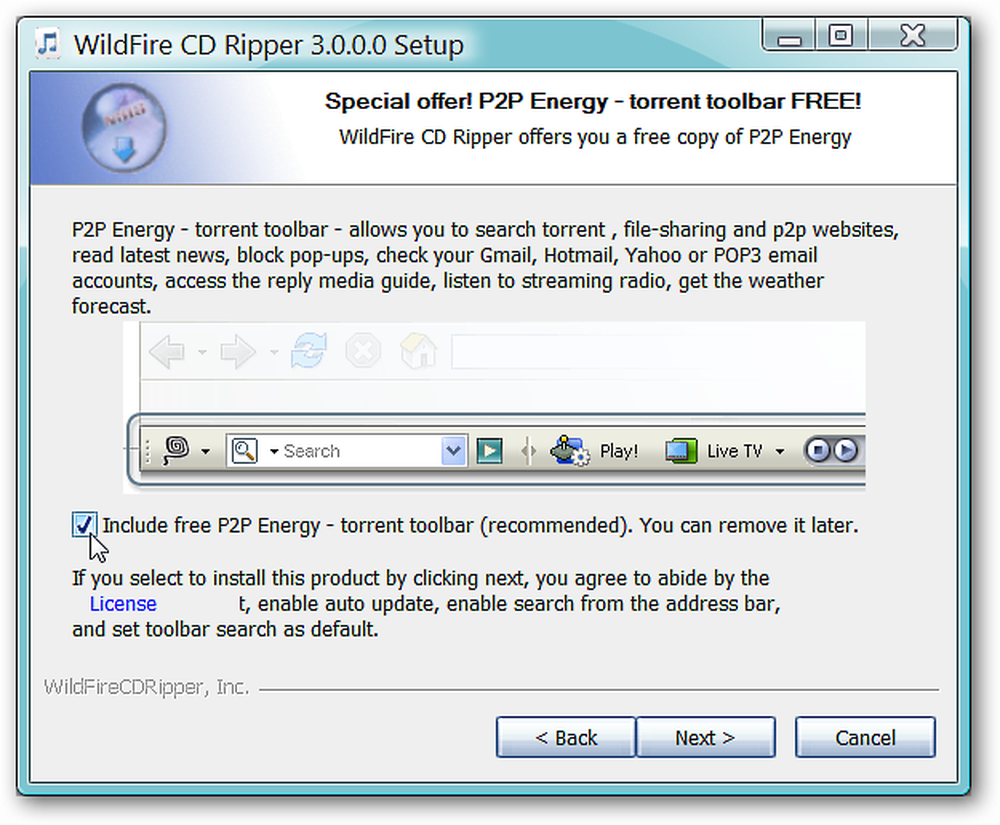
A WildFire CD Ripper úgy néz ki, mintha elindulna. A felület szépen elrendezett és könnyen navigálható (nagyon szép!).
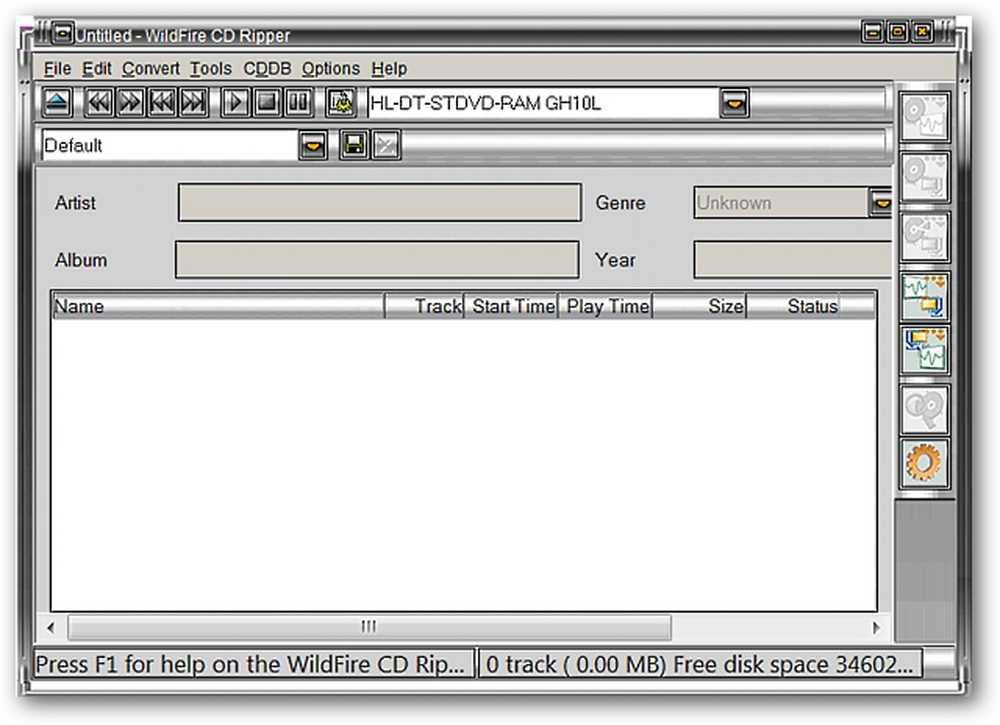
Menük és beállítások
A WildFire CD Ripper rendelkezik egy szép menükkel, amelyek segítségével gyorsan és egyszerűen hozzáférhet a beállításokhoz és a beállításokhoz. Itt látható az összes elérhető menü.
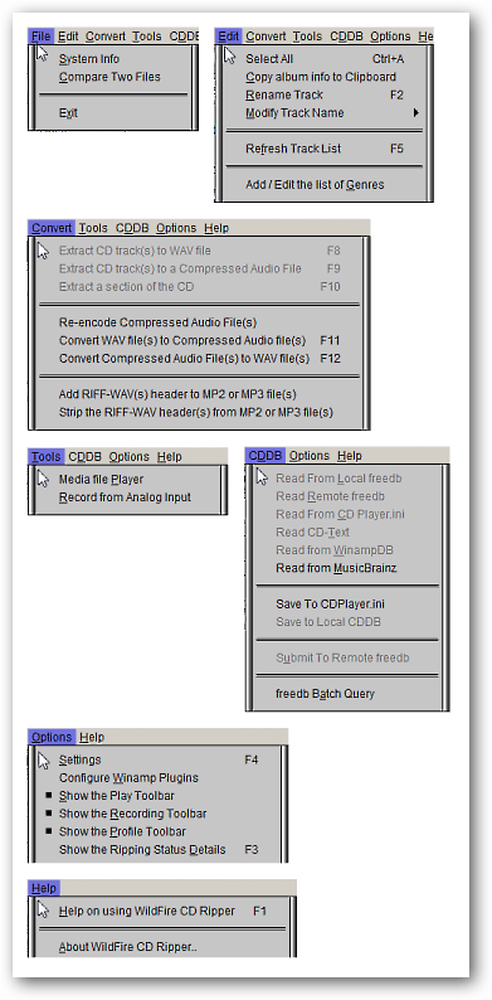
A Beállítások ablak nagyon hasonlít a főablakhoz, és ugyanolyan méretű. Itt személyesen módosíthatja az általános beállításokat, a fájlneveket, a CD-meghajtót, a kódolót (ez az alapértelmezett lap), a helyi CDDB-t és a távoli CDDB-t. A füles felületen keresztül a WildFire CD Ripper számára rendelkezésre álló lehetőségek / beállítások láthatók.
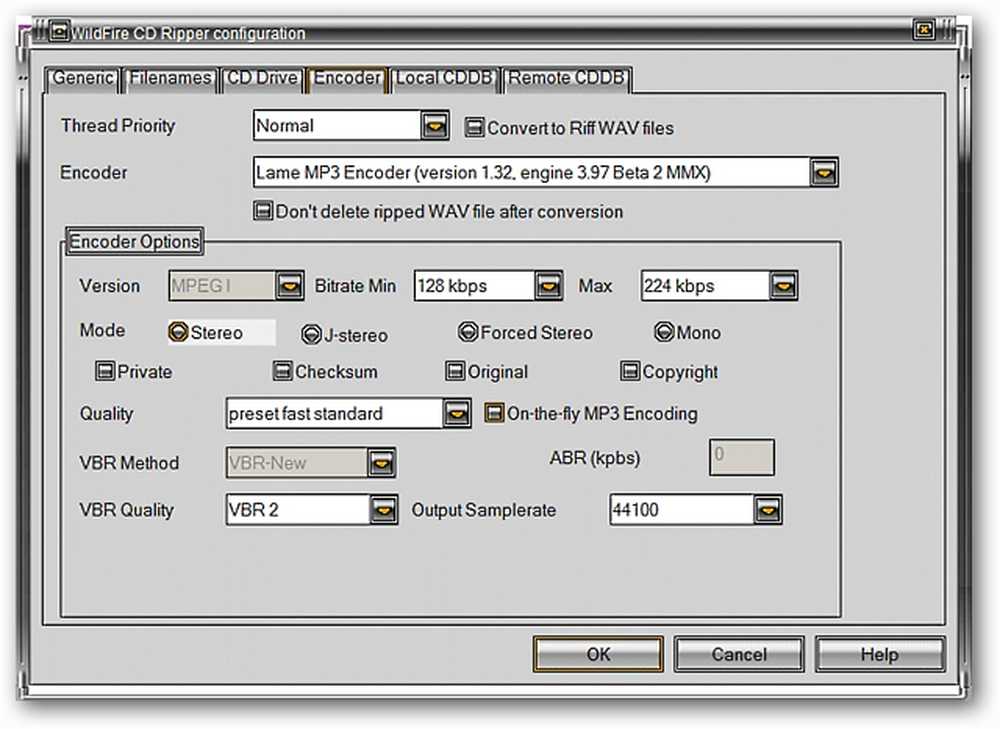
WildFire CD Ripper az akcióban
Példarendszerünkben úgy döntöttünk, hogy a legújabb Hannah Montana CD-t mp3 formátumra repedjük. A CD könnyen észlelhető volt, de ez még mindig olyan új kiadás volt, hogy minden egyes hangsávot egyedileg át kellett neveznünk, és be kell töltenünk a tetején lévő információkat..
Megjegyzés: A WildFire CD Ripper lehetővé teszi, hogy online kattintva ellenőrizze az album információit egyetlen kattintással a jobb oldali eszköztár megfelelő gombjára.
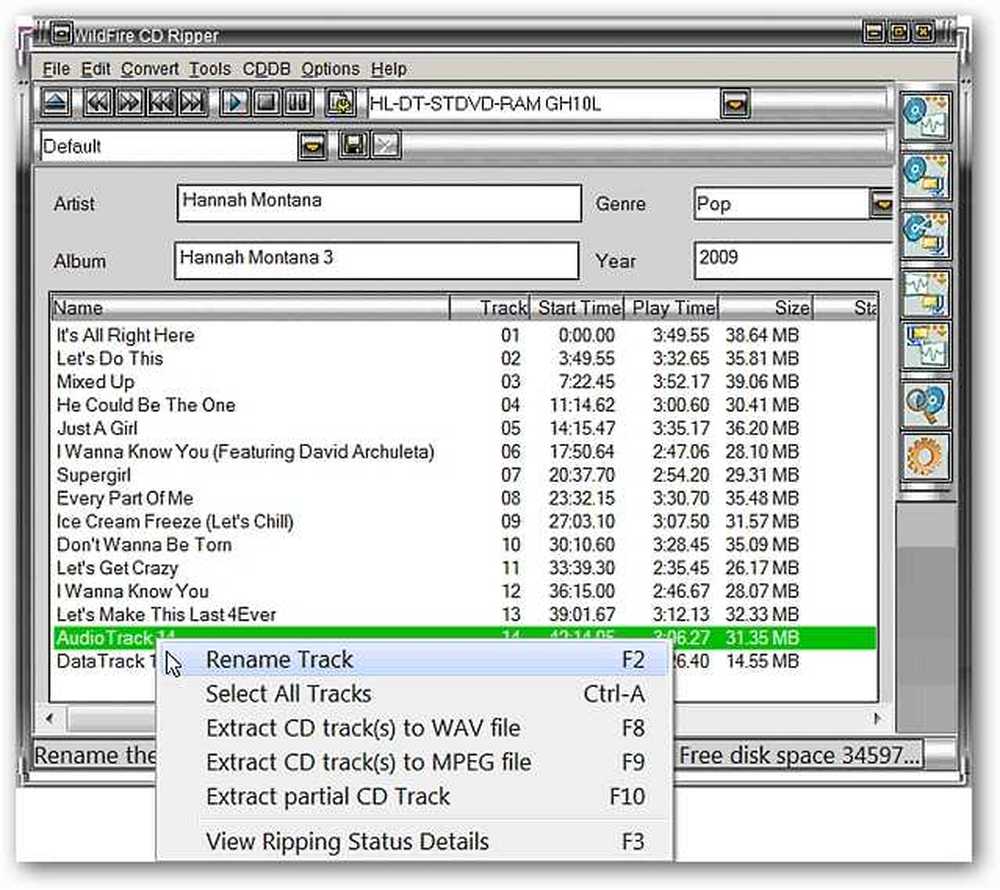
A CD-rippelés megkezdéséhez kattintson azokra a műsorszámokra, amelyeket szeretne használni, hogy kiválassza őket, majd kattintson a megfelelő jobb oldali eszköztár gombra (a végrehajtani kívánt művelet alapján). Itt láthatod a választásunkat, hogy a zeneszámokat mp3 formátumra másoljuk és konvertáljuk.
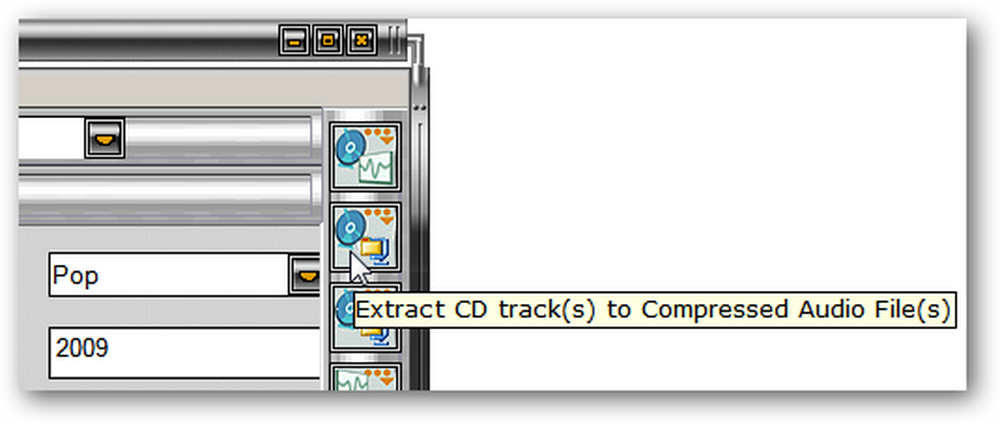
Ez a Progress ablak, amelyet a CD-k rippelése közben lát. Az ablak csak az azon a pályán jeleníti meg a haladást, amelyen az adott időpontban dolgozik

Egy kicsit szokatlan dolog, amit a WildFire CD Ripper példája CD-jével befejeztünk, a “Save Architecture” volt a dalok számára. Az architektúrát a következő képernyőn láthatja. Figyeljük meg, hogy az egyes dalok egy külön almappába kerültek az adott műsorszám alatt.
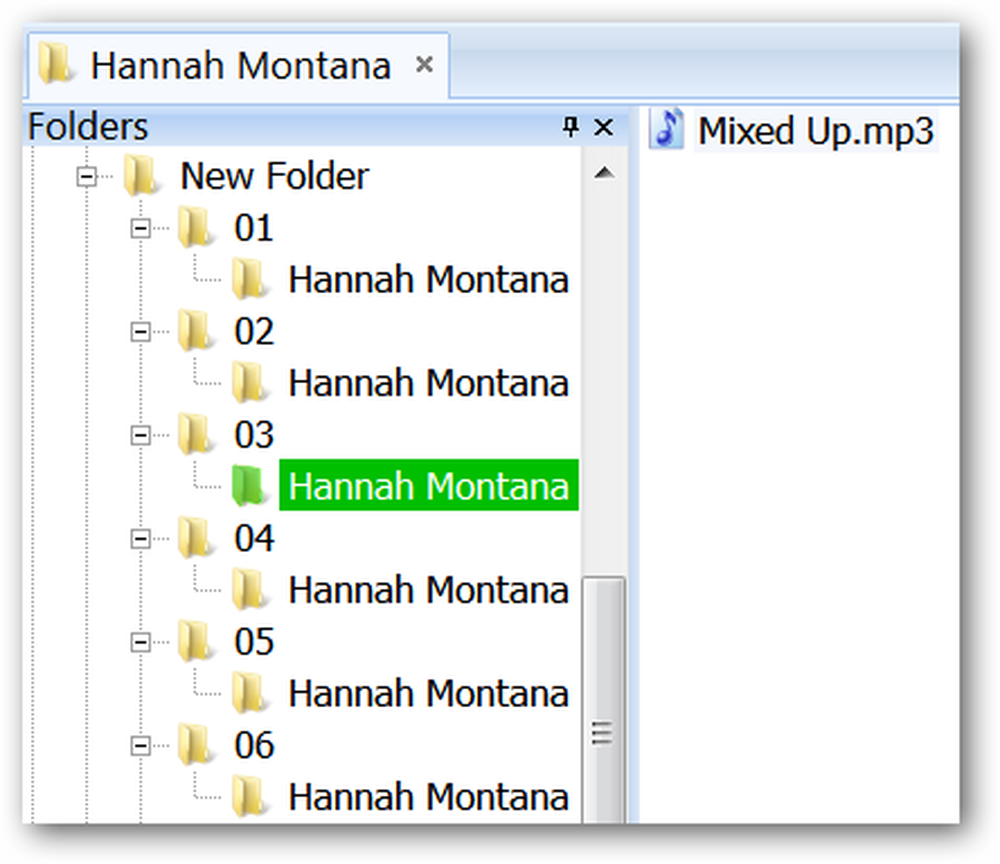
Következtetés
Miután megvan a beállításai és beállításai, amelyek megfelelnek a személyes preferenciáknak, a WildFire CD Ripper nagyon jó munkát végez a CD-k másolásához és konvertálásához. A WildFire CD Ripper egy nagyon szép elsődleges vagy másodlagos rippelő szoftvert hoz létre bármilyen számítógépen.
linkek
Töltse le a CDexet a sourceforge.net webhelyről)




